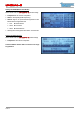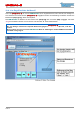Instructions
Table Of Contents
- 1. Einführung
- 2. Das kann der UniSens-E
- 3. Technische Daten
- 4. Varianten
- 5. Betrieb des UniSens-E
- 6. Anschlüsse des UniSens-E
- 7. Anschlussbeispiele
- 8. Verwendung des UniDisplay
- 9. Telemetriebetrieb
- 10. Die Software „SM UniSens-E Tool“
- 11. Versionshistorie
10. Die Software „SM UniSens-E Tool“
Auf unserer Homepage finden Sie im Bereich Software & Updates die kostenlose Software „SM UniSens-E Tool“
mit folgenden Funktionen:
Einstellungen des
UniSens-E
UniSens-E
auslesen und ändern über ein (fast) beliebiges USB-Interface
Live Datenanzeige über unser USB-Interface (Best.-Nr. 2550) mit einem simulierten
UniDisplay
automatische online Suche nach neuer Firmware für den
UniSens-E
UniSens-E
auf unserer Internetseite
Aufspielen von Firmware Updates auf den
UniSens-E
UniSens-E
Wenn Sie mit dem Mauszeiger über die Schaltflächen fahren, sehen Sie kurze Hilfetexte zur Bedienung.
10.1. Anschluss des UniSens-E am PC
Das Bearbeiten der Einstellungen und auch das Updaten der Firmware ist beim
UniSens-E
UniSens-E
erstmals mit fast
beliebigen USB-Interface Kabeln möglich. Es ist sowohl unser eigenes USB-Interface (Best.-Nr. 2550) mit 4 adri-
gem Anschluss geeignet, als auch viele Update Kabel von aktuellen Sendern / Empfängern / Reglern. Diese haben
üblicherweise 3 adrige Anschlusskabel und einen JR Standard Servostecker /-buchse.
Getestet sind derzeit folgende Kabel:
SM-Modellbau USB-Interface
Best.-Nr. 2550
è wird direkt an der COM Buchse des UniSens-E angeschlossen
keine weiteren Adapter nötig
erst alle Kabel einstecken, dann in der Software „verbinden“ klicken
Jeti Duplex „USBa“ USB Ad-
apter
è Anschluss am Link Stecker des UniSens-E Kabels
keine weiteren Adapter nötig
erst in der Software „verbinden“ klicken, dann UniSens-E am Jeti Kabel
anschließen
Multiplex „USB-PC-Kabel“
#85149
è Anschluss am direkt an den „Link“ Pins des UniSens-E
V-Kabel mit Empfänger Akku zur Stromversorgung nötig
erst UniSens-E mit V-Kabel am MPX Kabel anschließen, dann in der Soft-
ware „verbinden“ klicken und zuletzt den Empfänger Akku an das V-Kabel
anstecken
Graupner „USB-Schnittstelle“
Best.-Nr. 7168.6
è Anschluss am Link Stecker des UniSens-E Kabels
Adapterkabel 7168.S nötig
erst in der Software „verbinden“ klicken, dann UniSens-E am dreipoligen
Kabel des Adapters 7168.S anschließen
Kabel von Fremdanbietern mit einem Servostecker werden direkt am
UniSens-E
UniSens-E
beim Anschluss „Link“ an-
geschlossen. Wenn das USB Kabel eine Servobuchse hat, wird das normale Anschlusskabel vom
UniSens-
UniSens-
E
E
als Adapter verwendet.
Bei allen Kabeln, die am „Link“ Anschluss des UniSens-E betrieben werden, muss vor dem Herstellen
der Verbindung und dem Aktivieren der Stromversorgung im „SM UniSens-E Tool“ auf „verbinden“
geklickt werden. Ansonsten startet der UniSens-E normal und kann nicht mehr vom PC angesprochen
werden.
Seite 27
UniSens-E
UniSens-E